連絡先は、電話ソフトウェアの重要な部分と見なされます。多くの人々は、日常のコミュニケーションを連絡先に依存しています。そのため、彼らは彼らを安全に保つためにあらゆる手段を試みます。連絡先をGoogleに保持することは、連絡先をそのまま維持するための最も安全な方法です。そして、 あなたがiPhoneにグーグルの連絡先をインポートしたいとき、それは非常に簡単です。
あなたがビジネスパーソンである場合、あなたの連絡先のデータベースはあなたの会社が成長するにつれて成長します。時間が経つにつれて、電話の連絡先とGoogleの連絡先は不可欠になり、管理が難しくなります。したがって、電話の連絡先を整理するのが理想的です。早ければ早いほど良いです。
現在、Gmailは人気のあるメールサービスの1つであり、Googleの連絡先を便利なサービスにしています。Gmailと携帯電話を接続することは絶対に理にかなっており、連絡先をiPhoneにインポートする場合に役立ちます。そして、あなたが疑問に思っているなら Googleの連絡先をiPhoneに取り込む方法、読み続けて調べてください。
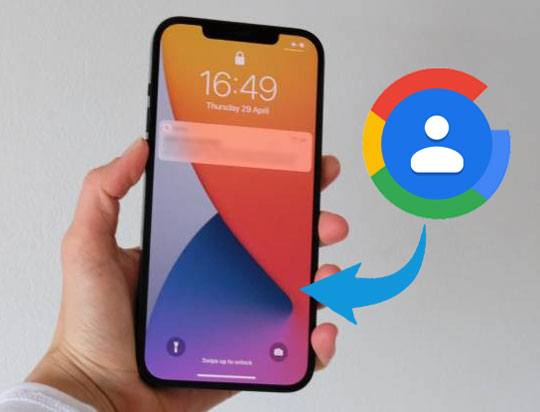
パート1:iPhoneの設定を介してGoogleの連絡先をiPhoneに直接同期する
パート2:データを失うことなくiPhoneにGoogleコンタクトをインポートする
パート3:グーグルコンタクトアプリを介してPC / MacからiPhoneにグーグルコンタクトを転送する
パート4:iCloudでiPhoneにGoogleコンタクトをエクスポートする
Googleの連絡先は、Googleが提供する強力で無料のサービスの1つです。これを使用すると、電話番号、名前、メールアドレスなどのデータをGoogleの連絡先に効果的に転送できます。一部のスマートフォンの連絡先は、Google の連絡先として保存されない場合があります。たとえば、一部のアプリケーションは連絡先をデバイスストレージに保存するため、同じデバイスでのみ管理できます。
そのため、このような連絡先に対する変更は、ログインしているデバイスや Google サービス間では同期されません。そのため、デバイスが損傷または紛失すると、連絡先も失われる可能性があります。これをすべて防ぐには、それらをデバイスに同期するのが理想的です。
グーグルの連絡先をiPhoneに同期することが不可欠です。元のデバイスが破損した場合、サインインするとすぐに連絡先が新しいデバイスに自動的に同期されます。これは彼らが迷子になるのを防ぎます。
あなたはあなたが直接あなたのiPhoneの設定を通してあなたのiPhoneにあなたのすべてのグーグルの連絡先を同期できることを知っているですか?可能です。ただし、現在のデータを選択するだけで、連絡先データを新しく取得したり、デバイスに自動的に変更したりすることはありません。ただし、その前に、GoogleアカウントをiPhoneに追加してください。
Googleの連絡先をiPhoneに転送する方法は次のとおりです。
ステップ1:まず、iPhoneで[設定]アプリケーションを開き、[メール>アカウント]>[Google>アカウントの追加]を選択します。
ステップ2:画面の指示に従って、Googleアカウントのログイン資格情報を入力します。
ステップ3:その後、iPhoneの設定を介してGoogleの連絡先をiPhoneに直接同期できます。[ メール > アカウント]を選択し、Gmailアカウントをクリックします。 連絡先 がオンになっていることを確認します。

その後、あなたは行ってもいいです。あなたは効果的にあなたのグーグルの連絡先をあなたのiPhoneとそれほど手間をかけずに同期しました。
グーグルの連絡先をiPhoneにインポートすることは、自分自身を強調することではありません。そして、データを失うことなくあなたのiPhoneにグーグルの連絡先をインポートすることは可能です。あなたは長い手順を経ることなくそれを行うことができます。そして、これはこのiPhone連絡先転送を使用することによるものです。ソフトウェアは次のことに役立ちます。
このiPhone連絡先インポートソフトウェアのハイライト:
* さまざまなiOSデバイスでデータを転送し、iPhoneからiTunes / Macにデータを移動し、MacからiPhoneにデータを同期します。
* PCとiPadの間でファイル、ビデオ、音楽、写真を転送します。
* iPhone、iPod、iPadなどの写真をiTunesに同期します。
* 連絡先、写真、カレンダーなどをiPhoneからコンピュータに取得します。
* PCからiPad、iPod、およびiPhoneにデータを転送します。
データを失うことなく、このプログラムを使用してGoogleの連絡先をiPhoneにエクスポートする方法は次のとおりです。
1.Googleコンタクトをコンピューターにダウンロードします
パソコンでGoogleコンタクトを閲覧し、Googleアカウントでログインしてください。次に、連絡先を選択し、[その他のアクション]>>[vCardのエクスポート(iOS連絡先)]>[エクスポート]をタップして、Googleの連絡先をコンピューターにダウンロードします。

2.ソフトウェアをダウンロードする
まず、ソフトウェアをダウンロードしてコンピュータにインストールします。それを実行してから、USBを使用してiPhoneを接続します。
3.グーグルからiPhoneに連絡先を追加します
接続を確立したら、インターフェイスの [連絡先 ]カテゴリをクリックできます。

次に、[ インポート/エクスポート] >[ 連絡先のインポート ]>[ vCardファイルから ]をタップして、今ダウンロードしたGoogle連絡先ファイルを選択します。その後、あなたはあなたのiPhoneにグーグルの連絡先をインポートすることができるでしょう。

参考文献:
iPhoneからアンドロイドに連絡先を転送する方法[フルガイド]
あなたはPC / MacからあなたのiPhoneにあなたのグーグルの連絡先を転送することができます。これは、連絡先を変更すると、すべての場所で自動的に変更されることを意味します。
Googleの連絡先アプリを介してPCからiPhoneにGmailの連絡先を送信するにはどうすればよいですか?これを行う方法は次のとおりです。
ステップ1:iPhoneにGoogleコンタクトを追加するには、iPhoneでブラウザを開き、Googleコンタクトウェブを閲覧します。次に、[ 共有]をタップし、画面を下にスクロールして、[ ホーム画面に追加 ]>[ 追加]をクリックします。
ステップ2:ホーム画面に戻り、Googleコンタクトを開きます。次に、Googleアカウントでサインインし、識別用のTouchIDを入力し、プロンプトに従ってサインインを続行します。
ステップ3:完了したら、iPhoneでGoogleの連絡先を直接表示できます。
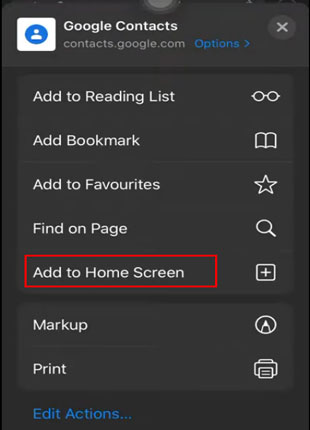
グーグルの連絡先をiPhoneにアップロードするもう一つの便利な方法は、iCloudを使うことです。
iPhoneでGmailからiCloudに連絡先を転送するにはどうすればよいですか?手順は次のとおりです。
ステップ1: iPhoneで、[設定]に移動し、 iCloud>ユーザー名をタップして、[ 連絡先 ]オプションをオンに切り替えます。
ステップ2:パソコンでGoogleコンタクトにアクセスし、Gmailアカウントを使用してサインインします。次に、転送する連絡先を選択し、vCardとしてエクスポートします。
ステップ3:iPhoneで通常使用しているApple IDを使用してiCloudにサインインし、オプションから [連絡先 ]を選択します。次に、[ 設定 ]>[ vCardのインポート]をタップします。
ステップ4:GoogleからエクスポートしたvCardファイルを選択し、[ 開く]をクリックします。最後に、iPhoneの連絡先アプリに移動すると、Googleの連絡先を確認できます。
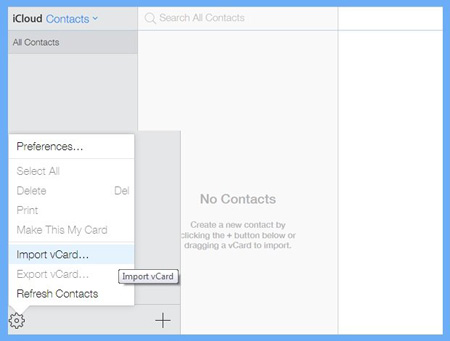
あなたのiPhoneガジェットであなたの連絡先を管理するのは簡単です。あなたはiPhoneのデータ転送ソフトウェアを介してあなたのiPhoneにGoogleの連絡先をインポートすることができます、GoogleからiPhoneに連絡先を同期またはダウンロードし、そしてあなたのiCloudにすべてのGoogleの連絡先を追加することができます。いずれにせよ、それはあなた次第です。しかし、どちらの方法を選択しても、このガイドは非常に役立ちます。あなたはほんの数秒であなたのiPhoneとグーグルの連絡先を同期する方法を知っているでしょう!
関連記事:
簡単にiPhoneから削除された連絡先を回復する方法?(4つの簡単な方法)
iPhoneからコンピュータにテキストメッセージを転送する3つの方法?[見逃せない]





